Car Paint vous permet d'appliquer une couche de peinture avec des paillettes métalliques, une couche transparente et une couche de saleté lambertienne.
Car Paint est disponible à la fois sous forme de matériau et d'ombrage mental ray ; leurs paramètres sont identiques et ils prennent en charge les caractéristiques uniques suivantes pour la peinture automobile réelle :
- La surface inférieure qui est appliquée directement sur la voiture est une fine couche de pigment. Les propriétés de cette couche font que les changements de couleur perçus dépendent de l'angle de vue et de l'angle incident de la lumière entrante.
- De minuscules paillettes métalliques sont en suspension dans cette couche. Elles réfléchissent la lumière et scintillent lorsque le soleil brille car chacune réfléchit la lumière du soleil vers l'observateur.
- Au-dessus se trouve une couche transparente qui peut être plus ou moins réfléchissante et plus ou moins brillante en fonction de sa qualité et de tout éventuel ajout de cire. Mais cette couche se caractérise surtout par un effet de Fresnel très prononcé, réfléchissant plus de lumière au niveau des angles obliques.
- Une couche de saleté optionnelle lambertienne peut aider à donner un aspect " négligé ".
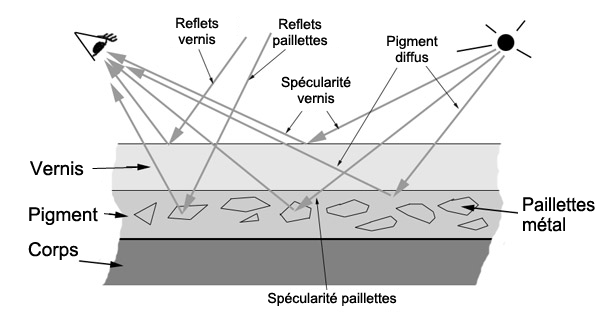
Raccourcis des boutons de textures
Vous pouvez affecter une texture ou un ombrage à chaque paramètre ou "composant" de l'ombrage/matériau Car Paint. Les petits boutons de map situés à droite des échantillons de couleur et des commandes numériques permettent d'accéder au navigateur de matériaux/maps, dans lequel vous pouvez sélectionner une map ou un ombrage à affecter au composant. Ces boutons sont des raccourcis ; vous pouvez également utiliser les boutons correspondants du panneau déroulant Maps. Si vous avez affecté une texture ou un ombrage à l'un de ces composants couleurs, le bouton contient la lettre M. Un "M" majuscule indique que la texture correspondante est affectée et active. Un "m" minuscule indique que la texture est affectée mais inactive (désactivée).
Interface
Panneau déroulant Diffuse coloring (Coloration diffuse)

- Ambient / Extra Light
-
(Lumière d'ambiance / supplémentaire) Cliquez sur l'échantillon de couleur pour choisir le composant de lumière ambiante.
Remarque : Ce paramètre est traité différemment de la combinaison de paramètres ambiants/d'ambiance de la plupart des autres ombrages de base ; en effet, il est influencé par les paramètres additionnels de coloration diffuse et représente donc la lumière entrante, ce qui est différent de la "couleur ambiante" de l'objet.Cliquez sur le bouton de texture pour affecter une texture Couleur ambiante. Ce bouton est un raccourci ; vous pouvez également affecter une map Couleur ambiante à partir du panneau déroulant Maps.
- Base Color
-
(Couleur de base) Cliquez sur l'échantillon de couleur pour sélectionner la couleur diffuse de base du matériau.
Cliquez sur le bouton de texture pour affecter une texture Couleur diffuse. Ce bouton est un raccourci : vous pouvez également affecter une map Couleur (de base) diffuse dans le Panneau déroulant Maps.
- Edge Color
-
(Couleur arête) Cliquez sur l'échantillon de couleur pour sélectionner la couleur visible aux angles obliques (c.-à-d. sur les arêtes), qui a tendance à paraître plus sombre que la couleur de base. Dans le cas des peintures métalliques soutenues telles que celles des voitures de sport, elle semble presque noire.
- Edge Bias
-
(Altération arête) Taux d'atténuation de la couleur sur l'arête. Des valeurs élevées rétrécissent la zone de l'arête et des valeurs inférieures l'élargissent. Les valeurs utiles sont comprises entre 0,0 et 10,0 environ, 0,0 étant la valeur de désactivation de l'effet. Valeur par défaut : 1,0.

Décalage de couleur dû à l'angle de vue. Décalage entre une couleur de base rouge et une couleur d'arête bleue (couleurs typiques des démonstrations) avec valeurs Edge Bias (Altération arête) variées.
- Light Facing Color
-
(Couleur face à la lumière) Cliquez sur l'échantillon de couleur pour sélectionner la couleur de la zone faisant face à la source de lumière.
- Light Facing Color Bias
-
(Altération couleur face à la lumière) Taux d'atténuation de la couleur face à la lumière. Des valeurs élevées rétrécissent la zone colorée faisant face à la lumière et des valeurs inférieures l'agrandissent/l'élargissent. Les valeurs utiles sont comprises entre 0,0 et 10,0 environ, 0,0 étant la valeur de désactivation de l'effet. Valeur par défaut : 8,0.
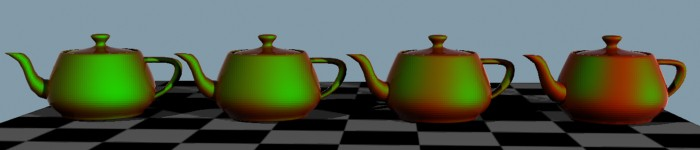
Décalage de couleur dû à l'angle de vue. Décalage entre une couleur de base rouge et une couleur faisant face à la lumière verte (couleurs typiques des démonstrations) avec valeurs Light Facing Color Bias (Altération couleur face à la lumière) variées.
- Diffuse Weight
-
(Poids diffus) Contrôle le niveau global des paramètres Diffuse Coloring (Coloration diffuse). Valeur par défaut : 1,0 (aucun ajustement).
- Diffuse Bias
-
(Altération diffus) Modifie l'atténuation de l'ombrage diffus. Des valeurs élevées poussent le pic diffus vers la source lumineuse et des valeurs inférieures l'abaissent. Les valeurs utiles sont comprises entre environ 0,5 et 2,0, 1,0 représentant l'ombrage Lambertien standard. Valeur par défaut : 1,5.
Panneau déroulant Flakes (Flocons)
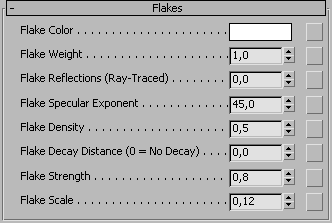
- Flake Color
-
(Couleur de flocon) Cliquez sur l'échantillon de couleur pour sélectionner la couleur (réflectivité) des flocons. La couleur par défaut est le blanc, couleur typique des flocons.
- Flake Weight
-
(Poids de flocon) Multiplicateur scalaire de la couleur de flocon. Valeur par défaut : 1,0.
- Flake Reflections (Ray-Traced)
-
(Réflexion de flocon (lancer de rayon)) Niveau de réflexions par lancer de rayons dans les flocons, ce qui permet les réflexions brillantes d'un environnement HDRI par exemple. La valeur par défaut de 0,0 désactive l'effet.
Généralement, cet effet est très subtil et la valeur 0,1 suffit largement. L'intensité finale des réflexions dépend aussi des valeurs Flake Color (Couleur de flocon) et Flake Weight (Poids de flocon).
- Flake Specular Exponent
-
(Exposant spéculaire Flocon) Exposant spéculaire Phong des flocons. Valeur par défaut : 45,0.
- Flake Density
-
(Densité de flocon) Densité des flocons. Les valeurs utiles sont comprises entre 0,1 et environ 10,0 ; des valeurs faibles indiquent des flocons clairsemés et des valeurs élevées indiquent des flocons plus denses. Valeur par défaut : 0,5.
- Flake Decay Distance
-
(Distance de déclin Flocon) Distance à laquelle l'influence des flocons diminue. La valeur par défaut de 0,0 désactive le fondu. Toute valeur positive fait varier la valeur Flake Weight (Poids de flocon) de manière à atteindre zéro à cette distance.
Les flocons étant relativement petits, ils peuvent introduire des artéfacts de rendu si leur densité visuelle est trop réduite par rapport à la taille d'un pixel. Si le suréchantillonnage du rendu a une valeur élevée, les petits flocons risquent aussi de déclencher un suréchantillonnage massif et par conséquent de rallonger inutilement les durées de rendu. En effet, la moyenne provoquée par le suréchantillonnage consiste principalement à neutraliser l'effet flocon. Si vous rencontrez ce genre de problème, utilisez Flake Decay Distance (Distance de déclin Flocon) pour y remédier.

Flocons à différentes distances sans déclin Flocon. Les flocons les plus éloignés risquent de provoquer des tremblements dans les animations, ou encore de déclencher des suréchantillonnages inutiles et d'allonger les durées de rendu (pour cet exemple, rendu avec suréchantillonnage faible).

Utilisation du déclin Flocon L'intensité des flocons diminue au fil de la distance. Même suréchantillonnage volontairement faible que dans l'image précédente.
- Flake Strength
-
(Intensité flocons) Différence d'orientation des flocons. Les valeurs utiles sont comprises entre 0,0 et 1,0. 0,0 signifie que tous les flocons sont parallèles à la surface alors que des valeurs supérieures font varier progressivement leur orientation. Valeur par défaut : 0,8.
- Flake Scale
-
(Echelle de flocon) Taille des flocons. La texture procédurale est calculée dans l'espace objet et par conséquent, suit l'objet. Cela signifie que l'échelle est influencée par toute modification d'échelle sur l'objet. Valeur par défaut : 0/12.
Panneau déroulant Specular reflections (Réflexions spéculaires)
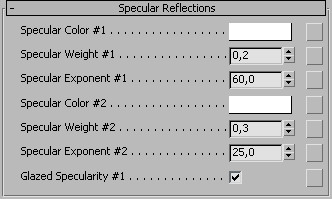
- Specular Color #1
-
(Couleur spéculaire 1) Cliquez sur l'échantillon de couleur pour modifier la couleur du reflet spéculaire primaire.
Cliquez sur le bouton Map pour affecter une map Couleur spéculaire. Ce bouton est un raccourci : vous pouvez également affecter une map Couleur spéculaire dans le panneau déroulant Maps.
- Specular Weight #1
-
(Poids spéculaire 1) Multiplicateur scalaire appliqué à la couleur spéculaire 1. Valeur par défaut : 0,2.
- Specular Exponent #1
-
(Exposant spéculaire 1) Exposant Phong de la couleur spéculaire 1. Valeur par défaut : 60,0.
- Specular Color #2
-
(Couleur spéculaire 2) Cliquez sur l'échantillon de couleur pour sélectionner la couleur du reflet spéculaire secondaire.
- Specular Weight #2
-
(Poids spéculaire 2) Multiplicateur scalaire appliqué à la couleur spéculaire 2. Valeur par défaut : 0,3.
- Specular Exponent #2
-
(Exposant spéculaire 2) Exposant Phong de la couleur spéculaire 2. Valeur par défaut : 25,0.
- Glazed Specularity #1
-
(Spécularité vitrée 1) Pour le reflet spéculaire primaire, active un mode spécial appelé vitre. En appliquant un seuil au reflet spéculaire, cette option donne à la surface un aspect plus poli et brillant. Activez-la pour une voiture de sport neuve très lustrée. Désactivez-la pour une carcasse de voiture à la casse. Valeur par défaut : activé.

De gauche à droite : spécularité flocon uniquement ; spécularité standard ; mode " vitré " activé ; mode spécularité " vitré " avec flocons
Panneau déroulant Reflectivity (Réflectivité)
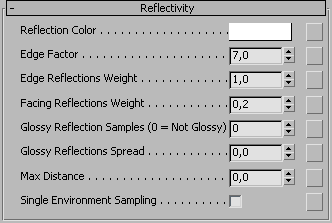
- Reflection Color
-
(Couleur de réflexion) Cliquez sur l'échantillon de couleur pour modifier la couleur des réflexions de la couche transparente. Le blanc est la valeur par défaut de ce paramètre, car il s'agit de la couleur standard.
Cliquez sur le bouton de map pour utiliser une map Réflexion. Ce bouton est un raccourci : vous pouvez également affecter une map Réflexion dans le panneau déroulant Maps.
- Edge Factor
-
(Facteur arête) La couche transparente reflète davantage au niveau des angles obliques (arêtes). Le paramètre Edge Factor (Facteur arête) définit l'étroitesse, pour ainsi dire, de cette arête. Valeur par défaut : 7,0.
- Edge Reflections Weight
-
(Poids des réflexions arête) Force de réflexion de l'arête. Valeur par défaut : 1,0 et il s'agit généralement de la valeur la plus adaptée.
- Facing Reflections Weight
-
(Poids des réflexions angles opposés) Force de réflexion des angles opposés (généralement basse : de 0,1 à 0,3). Valeur par défaut : 0,2.
- Glossy Reflection Samples
-
(Echantillons de réflexion brillante) Active une couche transparente brillante. Ce paramètre définit le nombre de rayons de réflexion brillante émis. La valeur par défaut de 0 désactive le lustre.
- Glossy Reflections Spread
-
(Envergure des réflexions brillantes) Définit le niveau de lustre. La surface d'une voiture est généralement comparable à celle d'un miroir; vous devez dès lors configurer ce paramètre sur une valeu peu élevée. Valeur par défaut : 0,0.
- Max Distance
-
(Distance max.) Limite la portée des rayons de réflexion. Valeur par défaut : 0,0.
- Single Environment Sampling
-
(Echantillon unique d'environnement) Lorsque cette option est activée, elle optimise la recherche des textures d'environnement. Cette option est désactivée par défaut.
Panneau déroulant Dirty layer (Couche de saleté lambertienne)

Les voitures réelles sont rarement propres. L'image montre la couche de saleté (texture de positionnement de saleté peinte manuellement), avec texture Relief sur les zones sales.
Une couche de saleté Lambertienne simple couvre la sous-couche de peinture et les couches transparentes.
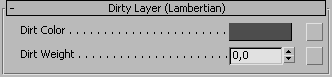
- Dirt Color
-
(Couleur saleté) Couleur de la saleté.
- Dirt Weight
-
(Poids saleté) Niveau de saleté de la couche. Ce paramètre est généralement relié à un ombrage de texture pour obtenir des variations de saleté sur toute la surface. A la valeur 0,0, aucune saleté n'est ajoutée.
Panneau déroulant Advanced Options (Options avancées)
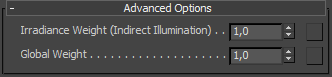
- Irradiance Weight (Indirect Illumination)
-
(Poids irradiance (illumination indirecte)) Influence de l'éclairage indirect (photons et regroupement final) sur la surface. Elle est divisée en interne par Pi (3,14159) ; par exemple, la valeur 1,0 correspond au poids standard 1,0/Pi.
- Global Weight
-
(Poids global) Paramètre de réglage global qui affecte l'ensemble des sous-systèmes Diffus, Flocon et Spéculaire. Il n'affecte pas les sous-systèmes de réflexion ou de saleté.
Panneau déroulant Maps
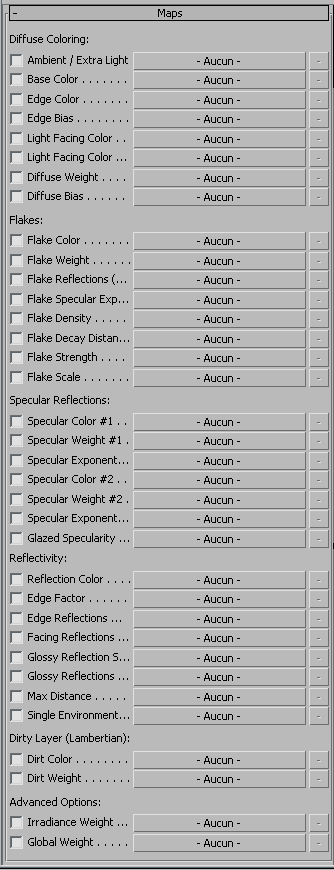
Ce panneau déroulant vous permet d'affecter une texture ou un ombrage à n'importe quel paramètre Car Paint. Vous pouvez également attribuer des textures et des ombrages sur le panneau déroulant sur lequel le paramètre apparaît en premier lieu : la fonction principale de ce panneau déroulant est qu'il vous permet également d'activer ou de désactiver un ombrage de paramètre à l'aide de la case à cocher, sans supprimer la texture.
![]() Le bouton situé à droite de chaque bouton d'ombrage principal est destiné aux ombrages qui peuvent renvoyer plusieurs paramètres. Si un ombrage qui renvoie plusieurs paramètres est affecté au composant, l'info-bulle du bouton affiche le nom du paramètre.
Le bouton situé à droite de chaque bouton d'ombrage principal est destiné aux ombrages qui peuvent renvoyer plusieurs paramètres. Si un ombrage qui renvoie plusieurs paramètres est affecté au composant, l'info-bulle du bouton affiche le nom du paramètre.